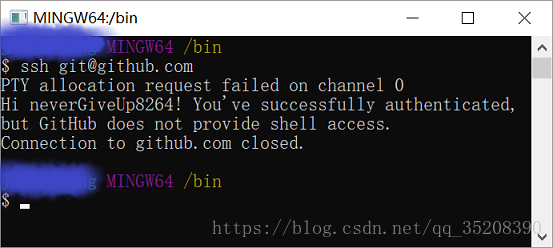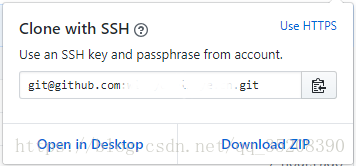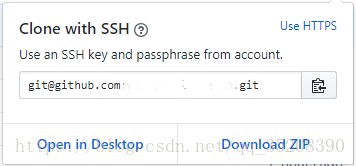SublimeText3之——配置Git並使用GitHub遠端倉庫
P.S. 配置好以後,上傳步驟: add → commit → 彈出註釋檔案 → push → 控制檯顯示To github.com
一、Git安裝
到Git的 官網 上去下載 相應環境 的Git安裝檔案
(我的是win10,安裝到C:\0software\Git)(轉)Git 中文詳細安裝教程
即: Git Bash Here和Git GUI Here前面的 √ 去掉,其他都是預設。
二、Git配置及生成金鑰
cmd命令進入命令列(cmd+r) → 進入到工作目錄(本地和GitHub名字一樣的專案下面),執行以下命令,設定Git提交程式碼時你自己的使用者資訊。
git config –global user.name “username”
git config –global user.email “[email protected]”執行後可以使用下面命令檢視配置:
git config -l在Sublime Text中使用的時候還需要設定 push.default引數。使用命令列視窗的時候沒有問題,在Sublime Text中用push命令的時候就提示需要設定這個引數。
push.default引數主要是設定在執行push命令是的策略,主要的選項有以下幾個:
nothing : Do not push anything
matching : Push all matching branches (default)
tracking : Push the current branch to whatever it is tracking
current : Push the current branch這裡需要手動設定成預設值:
git config --global push.default matching到Git安裝目錄下,找到”git-bash.vbs”,執行之,並執行以下命令:
ssh-keygen -t rsa
程式會提示您輸入金鑰的檔名、密碼、確認密碼,按三個回車即可。
將來在使用金鑰的時候需要提供這個密碼。確認完畢後,程式將生成一對金鑰存放在當前資料夾下:
C:\Users\Administrator[這裡替換成你的使用者名稱]\.ssh金鑰分成兩個檔案,一個私鑰(mu)、一個公鑰(mu.pub)。私鑰儲存在自己的電腦上,公鑰交專案負責人新增到伺服器上。使用者必須擁有與伺服器公鑰所配對的私鑰,才能訪問伺服器上的程式碼庫。
三、連線到Github
- 訪問 Github 主頁,註冊一個賬號並登入。
在右上角找到 頭像 → Settings → SSH and GPG keys → Add SSH key
- 從公鑰拷貝(/使用者/username/.ssh/id_rsa.pub)中的所有的文字 → 完成了對GitHub上SSH Key公鑰的新增。
這樣就可以使用git去連線github上的repository了。
- 開啟 git/bin/bash.exe 視窗,輸入
ssh [email protected]
- 開啟 git/bin/bash.exe 視窗,輸入
四、Sublime text3中配置Git外掛路徑
- 安裝外掛
Ctr+Shift+P → Package Control: Install Package → Git - 配置外掛
Preferences/Package Settings/Git/Settings - User
實際路徑根據 git 安裝路徑而改變:"git_command": "C:\\0software\\Git\\cmd\\git.exe"
五、第一次使用Git外掛的配置
| 只需配置一次,以後直接在 cmd+shift+p 呼叫 Git: Push 即可 |
P.S. 工作目錄,即與你本地倉庫名為projectName檔案的目錄下。
Sublime text3選單欄 → Project → Add Folder to Project增加工作目錄到側邊欄。
使用 Ctrl+Shift+p 開啟命令視窗,輸入
Git:init來初始化git化境輸入Git:add 來新增提交至暫存區的檔案
輸入Git:commit 來提交註釋,Sublime Text會自動跳出一個文字檔案,你可以在檔案的最上方輸入此次更新的內容和目的,當關閉檔案的同時,commit操作自動觸發。
Github上新建一個與本地工作目錄同名的倉庫,切換到*工作目錄*下,執行以下命令:
git remote add origin [email protected]:userName/`projectName`.git
其中 [email protected]:userName/projectName.git 為SSH clone連結。
→fatal: remote origin already exists.
git remote rm origin工作目錄下執行git pull origin master,更新檔案
→fatal: refusing to merge unrelated
git pull origin master –allow-unrelated-histories工作目錄下執行git push orgin master,提交檔案。
上傳速度大概5kb/s ?….醉了醉了
回到Github,重新整理檢視提交結果。
→驗證是否正確配置
六、Sublime text3中使用Git外掛
1. 遠端倉庫更新
- 複製遠端倉庫 SSH 地址
- 克隆專案到本地
git clone git@github.com:userName/`projectName`.git- 用 Sublime Text 3 開啟該專案
將檔案新增到暫存區
Ctrl + Shift + P 調起命令面板,輸入Git: Add All,將檔案提交至暫存區提交註釋
Ctrl + Shift + P 調起命令面板,輸入Git: Commit,將檔案提交至版本庫
這時會彈出 提交註釋的檔案,在最上方輸入此次更新的內容和目的,關閉該檔案即自動觸發提交日誌操作。將檔案上傳
Ctrl + Shift + P 調起命令面板,輸入Git: Push,將檔案提交至版本庫
2. 本地倉庫上傳
先在 https://github.com 上建立一個和本地倉庫名字相同的線上倉庫
用 Sublime Text 3 開啟該專案初始化倉庫
Ctrl + Shift + P 調起命令面板,輸入Git: Init,回車,確認路徑,回車用 Sublime Text 3 開啟該專案
將檔案新增到暫存區
Ctrl + Shift + P 調起命令面板,輸入Git: Add All,將檔案提交至暫存區提交註釋
Ctrl + Shift + P 調起命令面板,輸入Git: Commit,將檔案提交至版本庫
這時會彈出 提交日誌的檔案,在最上方輸入此次更新的內容和目的,關閉該檔案即自動觸發提交日誌操作。將檔案上傳
Ctrl + Shift + P 調起命令面板,輸入Git: Push,將檔案提交至版本庫- 將檔案提交至遠端版本庫
Ctrl + Shift + P 調起命令面板,輸入 Git: Push,回車,確認路徑,回車
報了一個錯,因為沒有指明遠端倉庫的名字和url地址
配置遠端倉庫地址,
由於Sublime Text 的 Git 命令不能帶引數,在 Git Bash 中完成
git remote add origin [email protected]:userName/projectName.git
GitHub式吐槽
Have an Octotastic day!——what do these words mean?!
(轉)Because the GitHub platform began on 1 October 2007. As usual for informal writing, add -tastic to make the word sound more effusive.
So we can say:
“Octo” (October) + “-tastic” = Octotastic
——————————————Have an Octotastic day! - GitHub Developer
參考:
相關推薦
SublimeText3之——配置Git並使用GitHub遠端倉庫
P.S. 配置好以後,上傳步驟: add → commit → 彈出註釋檔案 → push → 控制檯顯示To github.com 一、Git安裝 到Git的 官網 上去下載 相應環境 的Git安裝檔案 (我的是win10,安裝到C:\0
一個新的電腦,安裝git,並從遠端倉庫clone專案
非小白教程.多少有點了解的才能看懂. 1,安裝git 忽略,任意i找一個圖文教程即可 2,在命令列模式 輸入 cd ~/.ssh/ 進入c:administrator的檔案下的.ssh資料夾 3,建立一個全域性的使用者名稱,不必與git的使用者名稱一樣. $ git co
如何使用git 管理github遠端倉庫
最近學習如何用git管理github上的專案,在網上找了好多資料,整理如下步驟: 1.首先註冊github賬號,github網址 2.在本地電腦上安裝 git軟體,git網址 3.在github上
Git學習第(二)篇:Git建立本地倉庫並與GitHub遠端倉庫關聯
本文基於Windows系統進行相關的配置。 1、建立本地Git倉庫 上一篇文章Git學習第(一)篇:Git下載與安裝中已經介紹了Git下載和安裝的方法,並按照裡面的步驟完成了安裝,接下來需要建立本地倉庫 第一步,找到需要建立Git倉庫的專案資料夾,比如我的專案為html5,
Git使用SourceTree工具之連結GitHub遠端倉庫
一:建立SSH KEY ⑴簡介 本地Git庫和GitHub倉庫直接傳輸是通過SSH加密傳輸的,如果我們本地需要將程式碼提交到GitHub上,那麼我們是需要建立 SSH key的。 ⑵建立SSH
基於SSH協議clone GitHub遠端倉庫到本地-git
輸入框 setting 生成 ready 可能 取代 初學 into etc 經常逛 GitHub 的可能都知道,在 clone 遠端倉庫的時候,會有兩個選項,如下圖: 首先我們來說明一下兩種方式的區別。 使用 HTTPS url 克隆對初學者來說會比較方便,復制HTT
Git本地倉庫與Github遠端倉庫關聯
1.從遠端克隆一份到本地:git clone Git支援HTTPS和SSH協議,SSH速度更快 $ git clone [email protected]:zkk/xx.git 2.本地庫關聯遠端庫,在本地倉庫目錄執行命令: $ git remote add origin
GitHub 遠端倉庫 de 第一次配置
GitHub遠端倉庫, Git是分散式版本控制系統,同一個Git倉庫,可以分佈到不同的機器上。首先找一臺電腦充當伺服器的角色, 每天24小時開機,其他每個人都從這個“伺服器”倉庫克隆一份到自己的電腦上,並且各自把各自的提交推送到伺服器倉庫裡,也從伺服器倉庫中拉取別人的提交。 可以自己搭建這臺伺服器,也可以
在centOS中使用git倉庫並連線遠端倉庫
實驗目的 解析如何在centOS命令列版本中建立git倉庫,進行簡單的操作,並與github上的遠端倉庫連線起來。 實驗目錄 實驗目的 實驗目錄 具體步驟 具體步驟 本地建立git倉庫 先慣例ping一下www.
github git 無法讀取遠端倉庫或無許可權
解決方法:重新設定ssh金鑰 ssh-keygen -t rsa -C "http://github.com"//輸入命令後按提示輸入id_rsa.pub的儲存地址 和金鑰密碼 地址預設在~/.ssh資料夾 進入gitub賬號,開啟設定選項 選擇SSH AND GPG keys 選擇NEW
解決git指令更新遠端倉庫github時每次都要輸入使用者名稱和密碼問題
在安裝本地GIt Bash的時候 執行命令 ssh-keygen -t rsa -C xxxx 後, 會有一個輸入密碼(Enter passphrase (empty for no passphrase)) 與 再次確認密碼(Enter same passphr
git提交到遠端倉庫github上時,出現 “failed to push some refs to”解決方案!!
不得不吐個槽,網上關於git的資料實在是太亂了,為了解決一個問題,結果掉到了又一個坑裡!哎,趕緊自己把坑填起來,以免下次又掉進去!! 問題起源——以前在github上面建立了一個倉庫,後來專案寫的差不多了,想要提交到這個遠端倉庫上面! 然後執行下面步驟: 1.在專案根目錄下開啟g
本地專案git初始化並提交遠端倉庫
1、先在遠端倉庫(如github)建立專案,為了避免錯誤,不要初始化README, license, 或者gitignore檔案 . 2、開啟Terminal終端 3、切換到你的本地專案目錄 4、初
GitHub基礎學習-在eclipse中生成“public key”(公鑰)並新增到GitHub遠端倉庫中
這篇文章我們來講講在eclipse中生成一個“public key”,也就是公鑰,然後將其新增到GitHub遠端倉庫中。 對於eclipse中的“public key”(公鑰),當然你也可以不使用,但是它對於遠端資料傳輸的加密工作來說是很重要的。畢竟資料在
在window10系統下使用git命令推送本地倉庫檔案到github遠端倉庫的步驟
準備工作:1.系統安裝好git軟體 2.去git官網註冊賬號並建立遠端倉庫(相關教程請百度吧),從而得到遠端倉庫地址 開始: 1.在你的電腦上建立一個檔案目錄(檔名字自定義) 2.開啟git命令客戶端視窗(
Git 【基於SSH協議clone GitHub遠端倉庫到本地】
經常逛 GitHub 的可能都知道,在 clone 遠端倉庫的時候,會有兩個選項,如下圖: 首先我們來說明一下兩種方式的區別。 使用 HTTPS url 克隆對初學者來說會比較方便,複製HTTPS
git 回滾到tag版本 並提交遠端倉庫
最近工作中遇到了git需要回滾的問題,操作了幾次後發現並不是以前用svn那樣的概念,想用本地的倉庫的程式碼 reset 以後 覆蓋是不可行的,經過查了資料和同事的幫忙,終於是可以了,現在把整個操作步驟記錄下來,FYI! 這裡我的tag是 v.1.
使用Git命令從Github遠端倉庫更新專案
如果說其他的開發人員往Github專案中修改了程式碼,我要在他們的餓基礎上繼續進行開發,那麼應該怎樣才能把Github的程式碼同步下來呢,注意此時並不是要重新git init.在本機建立一個新的倉庫了。其實此時本機的程式碼倉庫和遠端伺服器已經保持了一個連線,我們只要把程式
git提交程式碼至GitHub遠端倉庫
1.安裝git 2.到程式碼資料夾下,右鍵點選git bash,出現git 命令終端 3 在git命令終端輸入 git init 4.終端輸入 git add . (包含點,且點與add
git 將本地檔案推送到Github遠端倉庫
1. 先在github上建立一個專案:例如 vue-demo 2. 在本地vue-demo 專案中使用 git init 把其變成git可以管理的倉庫 git init 3. 若要忽略本地的檔案或資料夾不被提交到github ,則需要在專案根目